Page 1

Daugiau apie firmos “Philips” gaminius galite suþinoti
pasauliniame Interneto tinkle. Svetainës adresas:
http://www.philips.com
HTS
2500
Uþregistruokite savo árenginá ir gaukite
atsakymus á visus klausimus
www.philips.com/welcome
Naudojimosi instrukcijø knygelë
Page 2
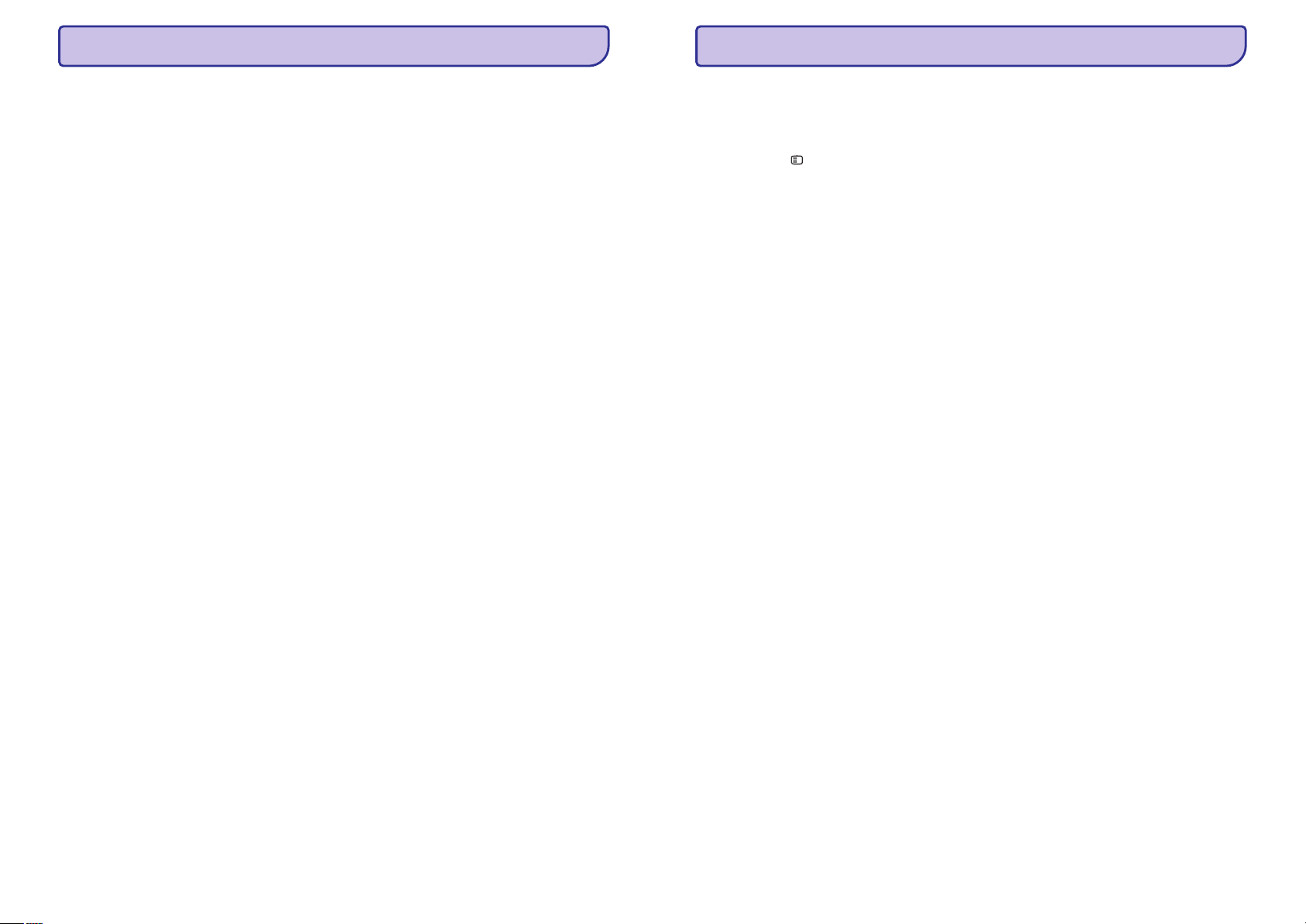
2
TURINYS
1 Áspëjimas....................................3
2 Svarbi informacija .........................4
3 Jûsø namø kinas ...........................6
4 Jûsø namø kino prijungimas .............8
5 Naudokitës savo namø kinu.............10
6 Nustatymø pakeitimas...................13
7 Programinës árangos atnaujinimas....15
8 Techniniai duomenys ....................16
9 Problemø sprendimas ...................18
Autorinës teisës...............................................3
Atitikimas ........................................................3
Prekiniai þenklai...............................................3
Svarbios pastabos apie saugumà....................4
Produkto prieþiûra...........................................4
Seno produkto ir baterijø iðmetimas ...............5
Pagrindinis árenginys.......................................6
Nuotolinio valdymo pultas...............................6
Sujungimo lizdai..............................................8
Prijungimas prie Televizoriaus.........................8
Garso ið Televizoriaus arba kitø prietaisø
prijungimas .....................................................9
Prieð pradedant .............................................10
Garso pasirinkimas........................................10
Disko grojimas ..............................................10
Daugiau disko arba USB árenginio grojimo
funkcijø .........................................................12
Patekimas á nustatymø meniu .......................13
Pakeiskite pagrindinius nustatymus ..............13
Pakeiskite audio nustatymus.........................13
Pakeiskite video nustatymus .........................14
Pakeiskite pirminius nustatymus...................14
Patikrinti programinës árangos versijà...........15
Atnaujinti programinæ árangà naudojantis
CD-R disku arba USB árenginiu .....................15
.............................11
.............................................12
.........................................12
Grojimas ið USB árenginio
Radijo grojimas
Garso ið Televizoriaus ar kitø
árenginiø grojimas
19
... PROBLEMØ SPRENDIMAS
DivX subtitrai rodomi neteisingai
Nenuskaitomi USB árenginyje esantys
duomenys
TV ekrane pasirodo praneðimas 'No entry' arba
'x' þenklas
H
H
H
H
H
Ásitikinkite, kad subtitrø failo pavadinimas
atitinka filmo pavadinimà.
Pasirinkite teisingà simboliø rinkiná:
1) Spauskite :
2). Pasirinkite .
3) Pasirinkite .
4) Pasirinkite jums tinkamà simboliø rinkiná.
5) Spauskite .
Ásitikinkite, kad USB árenginio formatas yra
suderinamas su ðiuo árenginiu (skaitykite skyriø
'Techniniai duomenys').
Ásitikinkite, kad USB árenginys yra
suformatuotas su tokia failø sistema, kuri yra
suderinama su ðiuo árenginiu.
Funkcija negalima.
SETUP
[Preference Setup]
[DivX Subtitle]
OK
Page 3
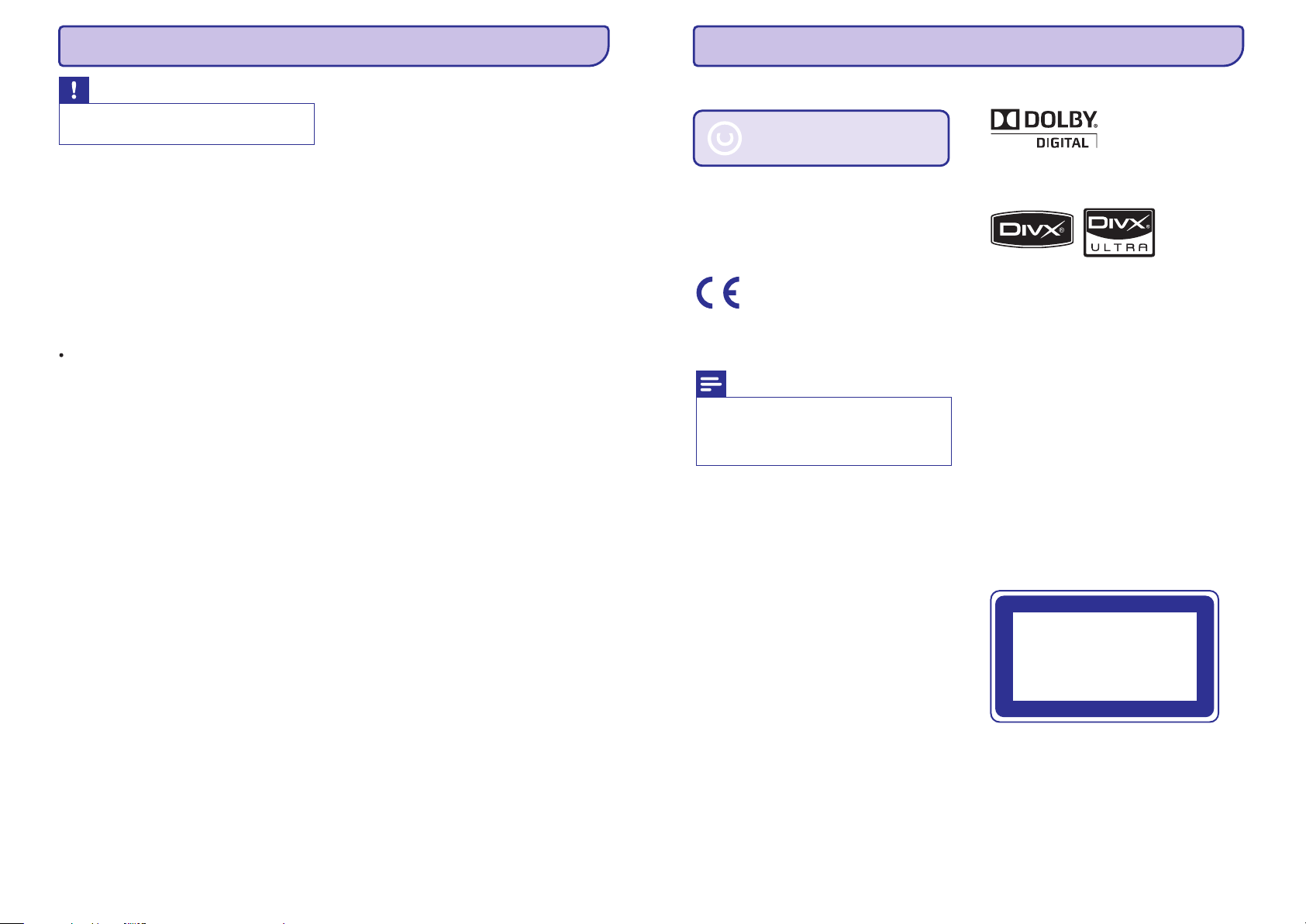
18
9. PROBLEMØ SPRENDIMAS
Áspëjimas
H
Elektros ðoko tikimybë. Niekada
nenuiminëkite árenginá dengianèiø daliø.
Pagrindinis árenginys
Vaizdas
Garsas
Grojimas
Norëdami, kad garantija nebûtø paþeista, jokiomis
aplinkybëmis nebandykite patys pataisyti árenginio.
Jeigu, naudodamiesi ðiuo árenginiu, susidursite su
problemomis, prieð skambindami á aptarnavimo
centrà perþiûrëkite ðiame skyriuje apraðytus
punktus. Jeigu problemos iðspræsti nepavyko,
uþregistruokite savo árenginá ir gaukite visà reikiamà
pagalbà internete, adresu
www.philips.com/welcome.
Kai susisieksite su Philips, jûs turësite pasakyti savo
DVD grotuvo serijos ir modelio numerá. Ðià
informacijà rasite grotuvo galinëje arba apatinëje
dalyje. Uþsiraðykite numerius èia:
Modelio Numeris: __________________________
Serijos Numeris:
Kelioms minutëms atjunkite árenginá ið elektros
tinklo, o po to vël prijunkite.
Ásitikinkite, kad Televizoriuje nustatytas
teisingas video ávesties kanalas.
Jeigu taip nutinka tada, kai pakeitëte TV
sistemos nustatymà, jûs turite ájungti árenginá á
'default' (gamykliná) reþimà:
1) Spauskite .
2) Spauskite .
3) Spauskite .
Ásitikinkite, kad audio laidai tikrai yra prijungti ir
pasirinkite teisingà ávesties ðaltiná (pavyzdþiui
), kad pasirinktumëte
pageidaujamà árenginá.
Junkite audio laidà ið ðio árenginio audio
ávesties lizdo á Televizoriaus audio iðvesties
lizdà. Tada pakartotinai spauskite
, kad pasirinktumëte reikiamà ávesties
ðaltiná.
Ásitikinkite, kad TV garsas yra iðjungtas arba
nustatytas á minimalø lygá, jei grojate garsà per
namø kino sistemà.
1) Spauskite ir laikykite nuspaudæ
.
2) Per penkias sekundes spauskite .
Nuvalykite diskà.
Ásitikinkite, kad namø kinas suderinamas su
ðiuo disku (skaitykite skyriø 'Techniniai
duomenys').
Ásitikinkite, kad namø kinas suderinamas su
DVD disko regiono kodu.
Esant DVD±RW arba CD±R diskui, ásitikinkite,
kad diskas uþbaigtas áraðinëti ('finalizuotas').
Ásitikinkite, kad DivX failas yra uþkoduotas
pagal 'Namø Kino Profilá' su DivX kodavimo
sistema.
Ásitikinkite, kad DivX failas yra pilnas.
__________________________
Neveikia ðio árenginio mygtukai
Nëra vaizdo
Nëra garso
Nesigirdi TV programø garsas
Iðkraipytas garsas arba girdimas aidas
Audio ir video nëra susinchronizuoti.
Diskas negroja.
Negrojami DivX video failai
H
H
H
H
H
H
H
H
H
H
H
H
H
p
q
?
SUBTITLE
AUDIO SOURCE
AUDIO
SOURCE
AUDIO
SYNC
+/-
3
Autorinës teisës
Atitikimas
Prekiniai þenklai
Pastaba
H
Kad bûtø tenkinama EMC direktyva
(2004/108/EC), ðio produkto pagrindinis
kiðtukas negali bûti atjungiamas nuo
pagrindinio maitinimo laido.
Ðiame árenginyje yra technologija, apsauganti
árenginá nuo kopijavimo, kuri yra saugoma JAV
patentø ir kitø intelektiniø Rovi Korporacijos teisiø.
Reversinë inþinerija ir iðardymas yra draudþiami.
Ðis produktas atitinka pagrindinius Direktyvø
2006/95/EC (Þema Átampa), 2004/108/EC (EMC)
reikalavimus.
Pagaminta pagal licencijà ið Dolby Laboratorines.
'Dolby', 'Pro Logic' bei dvigubos-D simbolis yra
Dolby Laboratorines priklausantys prekybos þenklai.
DivX, DivX Ultra Certified ir panaðûs logotipai yra
DivX Inc. prekiniai þenklai ir yra naudojami pagal
licencijà.
DivX® Ultra Certified leidþia groti DivX® video su
papildomomis funkcijomis ir iðskirtiniu turiniu.
APIE DIVX VIDEO: DivX# yra skaitmeninis video
formatas, sukurtas DivX, Inc. Tai yra oficialus DivX
sertifikuotas árenginys, kuris groja DivX video
formatà. Apsilankykite www.divx.com, norëdami
suþinoti daugiau ir pasinaudoti programine áranga,
kuri padës pakeisti savo failø formatà á DivX video
formatà.
APIE DIVX VIDEO-ON-DEMAND: Ðis DivX
Sertifikuotas árenginys turi bûti registruotas tam,
kad bûtø galima groti DivX Video-on-demand (VOD)
turiná. Norëdami gauti registracijos kodà, suraskite
DivX VOD skiltá savo árenginio nustatymø meniu.
Apsilankykite vod.divx.com turëdami ðá kodà,
norëdami pabaigti registracijà ir suþinoti daugiau
apie DivX VOD.
1. ÁSPËJIMAS
Bûkite atsakingi
Gerbkite autorines teises.
LAZERIO SPINDULIAVIMAS
NEÞIÛRËKITE TIESIOGIAI SU
OPTINIAIS ÁRENGINIAIS
1M KLASËS LAZERINIS
ÁRENGINYS
Page 4

Perskaitykite ir supraskite visà informacijà, esanèià
ðiose instrukcijose, prieð pradëdami naudotis namø
kinu. Jeigu gedimas ávyks dël to, kad neteisingai
naudojotës instrukcijomis, garantija nebegalios.
Niekuomet nepalikite árenginio po atviru lietumi
ar vandeniu. Niekuomet nedëkite indø su
skysèiu, kaip vazos, prie namø kino. Jeigu
skysèiai yra iðpilami ant namø kino, kuo
skubiau atjunkite já nuo maitinimo ðaltinio.
Susisiekite su Philips vartotojø paslaugø centru
(Philips Consumer Care), norëdami, kad namø
kinas bûtø patikrintas prieð naudojimà.
Niekuomet nelaikykite namø kino, nuotolinio
valdymo pulto arba baterijø prie atviros ugnies
arba kitø karðtá kelianèiø ðaltiniø, áskaitant ir
tiesioginæ saulës ðviesà.
Niekuomet, jokiais objektais, neuþdenkite namø
kino ventiliacijos angø.
Jei pagrindinis maitinimo laidas arba
prailgintuvas yra naudojamas kaip pagrindinis
atjungimo prietaisas, jis visuomet turi bûti
veikiantis.
Atjunkite prietaisà ið rozetës prieð audras su
þaibavimu.
Kai jûs atjungiate maitinimo laidà, ásitikinkite,
kad visuomet bûtø atjungiamas kiðtukas, o ne
pats laidas.
Prieð prijungiant namø kinà prie maitinimo
ðaltinio, ásitikinkite, kad maitinimo ðaltinis yra
tokios paèios átampos kaip ir átampa, nurodyta
ðio árenginio apaèioje arba galinëje dalyje.
Niekuomet neprijunkite produkto prie rozetës,
kurios átampa yra kitokia.
Tvirtinant namø kinà prie sienos, naudokite tik
pateiktus tvirtinimo rëmus. Pritvirtinkite
kabinimo rëmus prie sienos, kuri gali atlaikyti
namø kino ir rëmø svorá. Koninklijke Philips
Electronics N.V. neatsako uþ neteisingà
árenginio montavimà prie sienos, to pasekoje
kylanèias nelaimes, suþeidimus ar árenginio
paþeidimà.
Garsiakalbiams su stovais naudokite tik
pateiktus stovus. Garsiakalbius prie stovø
pritvirtinkite tvirtai. Stovus su garsiakalbiais
statykite ant lygaus pavirðiaus, kuris gali
atlaikyti garsiakalbio ir stovo svorá.
Niekuomet nestatykite namø kino ant maitinimo
laidø arba kitø elektros prietaisø.
Jeigu namø kinas yra transportuojamas
þemesnëje nei 5°C temperatûroje, iðpakuokite já
ir prieð prijungdami prie maitinimo ðaltinio
ásitikinkite, kad jûsø árenginys pasiekë kambario
temperatûrà.
Matomas ir nematomas lazerio spinduliavimas,
kai árenginys atidarytas. Venkite lazerio
spinduliuotës.
Nelieskite optinio læðio, esanèio diskø skyrelyje.
Niekada nedëkite namø kino sistemos uþdaroje
vietoje. Visada palikite bent 10cm laisvos vietos
aplink namø kino sistemà, kad ji galëtø
ventiliuotis. Ásitikinkite, kad árenginio
ventiliacijos angø neuþdengtø uþuolaidos ar kiti
daiktai.
Nesumaiðykite baterijø (senø ir naujø, anglies ir
cinko ir pan.).
Iðimkite baterijas, jeigu jos yra pasibaigæ, arba
jeigu nuotolinio valdymo pultas yra
nenaudojamas ilgà laikà.
Baterijose yra cheminiø medþiagø, kuriomis turi
bûti tinkamai atsikratoma.
Á diskø skyrelá nedëkite jokiø daiktø, iðskyrus
diskus.
Á diskø skyrelá nedëkite subraiþytø arba
suskilinëjusiø diskø.
Iðimkite diskus ið diskø skyrelio, jeigu
nesinaudojate árenginiu ilgà laiko tarpà.
Produkto valymui naudokite tik mikro pluoðto
medþiagà.
H
H
H
H
H
H
H
H
H
H
H
H
H
H
H
H
H
H
H
H
H
Svarbios pastabos apie saugumà
Produkto prieþiûra
Rizika sukelti elektros ðokà arba gaisrà!
Rizika sukelti trumpà jungimà arba
gaisrà!
Rizika susiþeisti arba sugadinti namø
kinà!
Perkaitinimo rizika!
Uþterðimo rizika!
4
2. SVARBI INFORMACIJA
17
... TECHNINIAI DUOMENYS
Þemø daþniø garsiakalbis
Garsiakalbiai
Lazerio techniniai duomenys
H
H
H
H
H
H
H
H
H
H
H
H
H
H
H
H
H
H
H
H
Varþa: 12 omø
Garsiakalbio valdiklis: 133 mm (5.25') woofer
Daþnis: 40 Hz-150 Hz
Iðmatavimai (PxAxG): 160 x 267.5 x 265 (mm)
Svoris: 2.65 kg
Laido ilgis: 3 m
Sistema: full range satellite
Garsiakalbio varþa: 3 omai
Garsiakalbiø valdikliai: 3' full range
Daþnis: 150 Hz-20 kHz
Iðmatavimai (PxAxG): 100 x 100 x 75 (mm)
Svoris: 0.30~0.66 kg/vnt.
Laido ilgis:
Centrinis: 1 m
Priekinis: 2 m
Galinis: 10 m
Lazerio tipas: Puslaidininkis lazeris GaAIAs
(CD)
Áprastas bangos ilgis: 645 – 665 nm (DVD),
770 – 800 nm (CD)
Iðvesties galia: 6 mW (DVD), 7 mW (VCD/CD)
Spindulio nukrypimai: 60 laipsniø.
Page 5

16
8. TECHNINIAI DUOMENYS
Pastaba
H
Techniniai duomenys gali bûti keièiami be
iðankstinio perspëjimo.
Regiono kodas
Grojami media formatai
Failø formatai
Stiprintuvas
Video
Radijas
USB
Pagrindinis árenginys
Rûðies lentelë, esanti namø kino gale arba apaèioje,
rodo, kuriam regionui yra pritaikytas ðis árenginys.
Europa, Jungtinë
Karalystë
Azija,
Taivanas,
Korëja
Lotynø
Amerika
Australija,
Naujoji
Zelandija
Rusija,
Indija
Kinija
DVD-Video, DVD+R/+RW, DVD-R/-RW, CD-R/ CDRW, Audio CD, Video CD/SVCD, Picture CD, MP3CD, WMA-CD, DivX-CD, USB árenginys.
Garso: .mp3, .wma.
Vaizdo: divx, .divx ultra, .mpeg, .mpg, .wmv
Paveikslëliø: .jpeg, .jpg
Bendra iðvesties galia: 300 W RMS (30% THD)
Daþnis: 20 Hz-20 kHz / ±3dB
Reagavimo á triukðmà santykis: > 65 dB (CCIR)
/ (A-weighted)
Ávesties jautrumas:
AUX: 1 mV
Signalo sistema: PAL / NTSC
Audio
Daþnis:
MP3: 32 kHz, 44.1 kHz, 48 kHz
WMA: 44.1 kHz, 48 kHz
Pastovus bitø daþnis:
MP3: 112 kbps – 320 kbps
WMA: 48 kbps – 192 kbps
Diapazonas: FM 87.5-108 MHz (50 kHz)
Reagavimo á triukðmà santykis: FM 50 dB
Daþnis: FM 180 Hz-10 kHz / ±6dB
Suderinamumas: Hi-Speed USB (2.0)
Palaikoma klasë: UMS (USB Mass
StorageClass)
Failø sistema: NTFS, FAT16, FAT32
Maksimali atmintis: < 160GB
Srovës tiekimas: 110-240 V; ~50-60 Hz;
Energijos suvartojimas: 55 W
Energijos suvartojimas budëjimo reþime:<1W
Iðmatavimai (PxAxG): 360 x 58 x 303 (mm)
Svoris: 2.3 kg
Ðalis DVD
H
H
H
H
H
H
H
H
H
H
H
H
H
H
H
H
H
H
H
H
H
H
H
H
H
H
H
H
5
Seno produkto ir baterijø
iðmetimas
Jûsø produktas pagamintas ið aukðtos kokybës
medþiagø ir komponentø, kurie gali bûti perdirbami
ir naudojami dar kartà.
Kai prie produkto randate ðá nubraukto ðiukðliø
konteinerio þenklà, tai reiðkia, kad produktas
pagamintas pagal Europos Direktyvà 2002/96/EC.
Pasidomëkite vietinëmis elektros ir elektronikos
produktø atsikratymo/iðmetimo taisyklëmis.
Laikykitës vietiniø taisykliø ir nemeskite seno
produkto kartu su kitomis namø apyvokos
ðiukðlëmis.
Teisingas atsikratymas senu produktu padës
sumaþinti neigiamas pasekmes gamtai ir þmoniø
sveikatai.
Jûsø árenginyje yra baterijos, kurios apraðytos
Europos Direktyvoje 2006/66/EC, ir kurios negali
bûti iðmetamos kartu su áprastinëmis namø
apyvokos atliekomis.
Praðome pasidomëti vietinëmis baterijø atsikratymo
taisyklëmis. Teisingas atsikratymas baterijomis
saugo gamtà ir þmoniø sveikatà.
... SVARBI INFORMACIJA
Page 6

6
3. JÛSØ NAMØ KINAS
Sveikiname jus ásigijus ðá Philips árenginá Norëdami
gauti kuo daugiau naudingos informacijos ir
pasinaudoti Philips siûloma pagalba, uþregistruokite
savo árenginá internete, adresu
Diskø skyrelio atidarymo/uþdarymo
mygtukas.
Pradëti, laikinai sustabdyti arba sugráþti á
grojimà.
Grojimo sustabdymas.
Radijo reþime, iðtrina pasirinktà radijo
stotá.
Ájungia Namø Kino Sistemà arba perjungia
á budëjimo reþimà.
Pasirinkite skirtingus namø kino
audio/video ðaltinius.
Padidina arba sumaþina garsumo lygá.
Ájungia namø kino sistemà arba perjungia á
budëjimo reþimà.
www.philips.com/welcome
H
H
H
H
H
H
H
H
Pagrindinis árenginys
Nuotolinio valdymo pultas
1. Diskø skyrelis
2. (Atidaryti/uþdaryti diskø skyrelá)
3. (Groti/Pauzë)
4. (Sustabdyti)
5. (Budëjimo reþimas-Ájungimas)
6. SOURCE
7. +/-
8. Ekrano panelë
1. (Budëjimo rëþimas-Ájungimas)
p
]
P
B
?
B
15
7. PROGRAMINËS ÁRANGOS ATNAUJINIMAS
Norëdami patikrinti, ar nëra naujø programinës
árangos atnaujinimø, palyginkite savo namø kino
programinës árangos versijà su naujausia
programinës árangos versija (jeigu tokia yra) Philips
tinklapyje internete.
Spauskite .
Pasirinkite
, tuomet spauskite mygtukà.
Rodoma programinës árangos versija.
Patikrinkite, ar nëra naujos programinës
árangos versijos www.philips.com/support.
Ieðkokite savo modelio ir spauskite ant
'software&drivers'.
Atsisiøskite programinæ árangà ir áraðykite
jà á CD-R diskà arba USB árenginá.
Ádëkite CD-R diskà arba prijunkite USB árenginá
prie namø kino sistemos.
Sekite Televizoriuje rodomomis instrukcijomis,
norëdami patvirtinti atnaujinimà.
Kai atnaujinimo procesas baigtas, namø
kinas automatiðkai iðsijungs á budëjimo
reþimà.
Jei taip nenutinka, kelioms sekundëms
atjunkite maitinimo laidà, tuomet vël já
prijunkite.
1. SETUP
2. [Preference Setup] > [Version
Info.] OK
1.
2.
3.
4.
9
9
H
H
Patikrinti programinës árangos
versijà
Atnaujinti programinæ árangà
naudojantis CD-R arba USB
árenginiu
Áspëjimas
H
Neatjunkite maitinimo ir neiðimkite CD-R
disko ar USB árenginio, kol vyksta
programinës árangos atnaujinimas, nes tai
gali sugadinti jûsø namø kino sistemà.
Page 7

14
... NUSTATYMØ PAKEITIMAS
H
H
H
H
H
H
H
H
H
H
H
H
[Screen Fit]:
[Picture Settings]:
[Progressive]:
4. OK
1. SETUP
2. [Preference Setup]
OK
3.
[Audio]:
[Subtitle]:
[Disc Menu]:
[Parental]:
[PBC]:
[Password]:
[DivX Subtitle]:
[Version Info.]:
[Default]:
4. OK
Parenkamas pilno ekrano
formatas, kuris tilptø á TV ekranà.
Pasirinkite nustatytus
vaizdo spalvø nustatymus arba nustatykite
pagal savo poreikius.
Ájungia arba iðjungia
'progresyvaus skenavimo' (progressive
scan) reþimà.
Spauskite , norëdami patvirtinti savo
pasirinkimà.
Spauskite .
Pasirinkite , tuomet
spauskite mygtukà.
Pasirinkite ir pakoreguokite ðiuos nustatymus:
Vaizdui parenka audio kalbà.
Vaizdui parenka subtitrø kalbà.
Video diskui parenka meniu
kalbà.
Apriboja naudojimàsi diskais,
kurie yra áraðyti su tam tikrais apsaugos
lygiais. Norint laisvai rodyti visus diskus,
nepriklausomai nuo apsaugos lygio,
pasirinkite '8' lygá.
Parodo arba praleidþia VCD ir SVCD
diskø turinio meniu.
Nustato arba pakeièia
slaptaþodá, reikalingà norint groti riboto
naudojimo diskà. Jei neturite PIN kodo
arba já pamirðote, áveskite '0000'.
Pasirinkite simboliø
rinkiná, kuris palaiko DivX subtitrus.
Parodo namø kino
sistemos programinës árangos versijà.
Atstato namø kino sistemos
gamyklinius nustatymus.
Spauskite mygtukà, kad patvirtintumëte
savo pasirinkimà.
Pastaba
Pastaba
H
H
H
H
H
Automatiðkai yra parenkami geriausi
nustatymai jûsø televIzoriui. Jeigu jums
reikia pakeisti nustatymà, prieð tai
ásitikinkite, kad jûsø Televizorius tenkina
nustatymui keliamus reikalavimus.
Kai kurie video nustatymai priklauso nuo
video ðaltinio, ásitikinkite, kad diskas ir
Televizorius tenkina nustatymui keliamus
reikalavimus.
Jeigu norite pasirinkti kalbà, kurios meniu
nëra, tai rinkitës . Tada patikrinkite
Kalbos Kodø lentelæ, kurià rasite ðiø
naudojimosi instrukcijø gale ir áveskite 4-iø
skaitmenø kalbos kodà.
Jei pasirinkote kalbà, kurios diske nëra,
namø kino sistema naudos gamykliðkai
diske nustatytà kalbà.
Á pirminius (gamyklinius) nustatymus
negalësite gràþinti disko 'uþrakinimo',
slaptaþodþio (PIN kodo) bei 'tëvø
kontrolës' nustatymø.
Pakeiskite pirminius nustatymus
[Others]
7
2. (Atidaryti/uþdaryti diskø skyrelá)
3. SLEEP
4. SETUP
5. (Narðymo mygtukai)
6. INFO
7. Grojimo mygtukai
8. SURR (Erdvinis garsas)
9. AUDIO
10. Skaitiniai mygtukai
11. SUBTITLE
12. SCREEN FIT
13. ZOOM
14. REPEAT A-B
15. REPEAT / PROGRAM
16. ANGLE
17. SOUND
18. +/-
19. (Garso uþtildymas)
20. (ATGAL)
21. OK
22. Ðaltinio pasirinkimo mygtukai
p
\[qQ
N
?
@
H
H
H
H
H
H
H
H
H
H
H
H
H
H
H
H
H
H
H
H
H
H
H
H
H
H
H
Diskø skyrelio atidarymo/uþdarymo
mygtukas.
Po nustatyto laiko iðjungia namø kino
sistemà á budëjimo reþimà.
Áeiti arba iðeiti ið nustatymø meniu.
Meniu narðymas.
Video reþime, spauskite á kairæ arba deðinæ,
norëdami greitai prasukti atgal arba á
prieká.
Radijo reþime spauskite á kairæ arba deðinæ,
norëdami surasti radijo stotá arba á virðø á
apaèià, norëdami pradëti automatinæ
paieðkà.
Rodoma grojimo informacija.
Grojimo valdymas.
Perjungia á erdviná arba stereo garsà.
Audio kalbos arba kanalo pasirinkimas.
Pasirinkti elementà, kurá norësite groti.
Pasirinkti subtitrø kalbà.
Vaizdavimo formatas pritaikomas prie TV
ekrano.
Iðdidinti video scenà arba paveikslëlá.
Paþymi dvi vietas skyriuje arba takelyje
pakartotiniam grojimui arba iðjungia
pakartojimo reþimà.
Pasirinkti pakartojimo arba maiðymo
reþimà.
Radijo reþime, programuoti radijo stotis.
Rodymo ið skirtingø kameros pusiø
pasirinkimas.
Garso reþimo pasirinkimas.
Padidinti arba sumaþinti garsumo lygá.
Uþtildyti arba sugràþinti garsà.
Gráþti á prieð tai buvusá meniu.
Pasirinkimo patvirtinimas.
Pasirinkti audio ávesties
ðaltiná.
Perjungti á FM radijà.
Perjungti á USB árenginá.
Perjungti á disko ðaltiná.
AUDIO SOURCE:
RADIO:
USB:
DISC:
O
... JÛSØ NAMØ KINAS
Page 8

8
Ði skiltis padës jums prijungti savo namø kinà prie
Televizoriaus ir kitø árenginiø. Ji papildo pavyzdþius,
pateiktus Greitos Pradþios Gide. Norëdami
iðsamaus interaktyvaus gido, apsilankykite
.
Audio, video arba vaizdo iðvestis ið USB
árenginio.
Maitinimo prijungimui.
Pateiktø garsiakalbiø ir þemo daþnio
garsiakalbio prijungimui.
Televizoriaus arba kito analoginio árenginio
analoginës audio iðvesties prijungimui.
Televizoriaus kompozitinës video ávesties
prijungimui.
Televizoriaus komponentinës video ávesties
prijungimui.
FM antenos prijungimui radijo daþniø
transliacijoms.
Prijunkite savo namø kinà tiesiai prie televizoriaus,
naudodamiesi vienu ðiø sujungimø (nuo
aukðèiausios iki áprastos vaizdo kokybës):
(Laidas komplekte nepateiktas).
www.connectivityguide.philips.com
H
H
H
H
H
H
H
1) Komponentinis video
2) Kompozitinis video
Pastaba
Pastaba
H
H
H
Norëdami identifikuoti produktà ir paþiûrëti
tiekimo reitingus, remkitës atspausdinta
lentele, esanèia jûsø árenginio gale arba
apaèioje.
Prieð atliekant ar keièiant bet kokius
sujungimus, ásitikinkite, kad visi árenginiai
yra iðjungti ið rozetës.
Komponentinio video laidas arba jungtis
Televizoriuje gali bûti þymimas kaip
arba .
Sujungimo lizdai
Prijugimas prie Televizoriaus
Ðone esantys lizdai
Gale esantys lizdai
1 pasirinkimas: Televizoriaus prijungimas
per YPbPr (komponentinæ video) jungtá
1. (USB)
1. AC MAINS~
2. SPEAKERS
3. AUDIO IN-AUX
4. VIDEO OUT – VIDEO
5. VIDEO OUT–YPbPr
6. FM ANTENNA
YCb
Cr YUV
4. JÛSØ NAMØ KINO PRIJUNGIMAS
13
Ði skiltis padës jums pakeisti savo namø kino
sistemos nustatymus.
Spauskite .
Rodomas ðis meniu.
Pasirinkite nustatymø meniu, tada spauskite
mygtukà. Sekite tolimesnëmis instrukcijomis,
norëdami suþinoti, kaip pakeisti savo namø
kino nustatymus.
Spauskite , norëdami gráþti prie
buvusio meniu, arba spauskite ,
norëdami iðeiti.
Spauskite .
Pasirinkite , tuomet spauskite
mygtukà.
Pasirinkite ir pakoreguokite ðiuos nustatymus:
: Pasirenka ekrano meniu
kalbà.
: Aktyvuoja arba iðjungia
ekrano uþsklandos (screen saver) reþimà.
Jei reþimas aktyvuotas, ekrano uþsklanda
ásijungia po 10 minuèiø nenaudojimo
(pavyzdþiui, pauzës arba 'stop' reþimuose).
Rodomas jûsø namø
kino sistemos DivX® registracijos kodas.
Spauskite mygtukà, kad patvirtintumëte
savo pasirinkimà.
Spauskite .
Pasirinkite (garso nustatymø)
meniu, tuomet spauskite mygtukà.
Pasirinkite nustatymà, kurá norite pakeisti:
Garsiakalbiø
garsumas. Kai visi garsiakalbiai yra
vienodu atstumu nuo klausymosi pozicijos,
keiskite garsiakalbiø garsà tol, kol jis bus
tinkamas ir priimtinas jûsø klausai.
Garsiakalbiø atidëjimas.
Kai centrinis garsiakalbis arba priekiniai
garsiakalbiai yra arèiau klausymosi
pozicijos nei priekiniai garsiakalbiai, jus
galite nustatyti garsiakalbiø atidëjimo laidà,
taip, kad visas garsas jus pasiektø vienu
metu.
Spauskite , norëdami patvirtinti savo
pasirinkimà.
Spauskite
Pasirinkite (vaizdo nustatymø)
meniu, tuomet spauskite mygtukà.
Pasirinkite nustatymà, kurá norite pakeisti:
Parenkama televizoriaus
sistema, kuri tinka jûsø televizoriui.
Parenkamas ekrano
formatas, kuris atitiktø TV ekranà.
1. SETUP
2. OK
3. BACK
SETUP
1. SETUP
2. [General Setup]
OK
3.
[OSD Language]
[Screen Saver]
[DivX(R) VOD Code]:
4. OK
1. SETUP
2. [Audio setup]
OK
3.
[Speakers Volume]:
[Speakers Delay]:
4. OK
1. SETUP.
2. [Video setup]
OK
3.
[TV System]:
[TV Display]:
9
Simbolis Pasirinkimas
[Bendrieji nustatymai]
[Audio – garso nustatymai]
[Video nustatymai]
[Pirminiai nustatymai]
H
H
H
H
H
H
H
Áspëjimas
Pastaba
Pastaba
H
H
H
Dauguma nustatymø jau yra
sukonfigûruoti taip, kad geriausiai tiktø
jûsø namø kinui. Jeigu neturite svarbios
prieþasties keisti nustatymà, geriausia bus,
jei paliksite gamykliná nustatymà.
Jûs negalësite keisti nustatymø, kurie yra
patamsinti pilka spalva.
Prieð perkant DivX video failus ir grojant
ðià namø kino sistema, uþregistruokite
savo namø kinà adresu www.divx.com,
naudodamiesi DivX VOD kodu.
Patekimas á nustatymø meniu
Pakeiskite bendruosius
nustatymus
Pakeiskite audio nustatymus
Pakeiskite video nustatymus
O
6. NUSTATYMØ PAKEITIMAS
Page 9

12
... NAUDOKITËS SAVO NAMØ KINU
Pastabos
Pastaba
H
H
H
H
H
H
Jeigu USB árenginys netelpa á lizdà,
naudokite USB prailgintuvà.
Ði namø kino sistema nëra suderinama su
skaitmeninëmis kameromis, kuriø
nuotraukø perþiûrai reikalinga
kompiuterinë programa.
USB talpinimo formatas turëtø bûti FAT
arba DOS bei suderinamas su 'Mass
Storage Class'.
AM ir skaitmeninë radijo yra nepasiekiami.
Jei negaunamas stereo signalas, arba jei
randamos maþiau nei penkios radijo
stotys, jums bus patarta radijo stotis
bandyti instaliuoti dar kartà.
Norëdami iðgauti geriausià signalo kokybæ,
antenà statykite toliau nuo Televizoriaus bei
kitø spinduliavimo ðaltiniø.
Daugiau disko arba USB
árenginio grojimo funkcijø
Radijo grojimas
Garso ið Televizoriaus ar kitø
árenginiø grojimas
Muzikinë skaidriø perþiûra
Grojimas nuo tam tikro taðko
Diskø arba USB árenginiø grojimui galimos kelios
papildomos funkcijos.
Grokite muzikà ir nuotraukas vienu metu, norëdami
sukurti muzikinæ skaidriø perþiûrà. Failai turi bûti
laikomi tame paèiame diske arba USB árenginyje.
Pasirinkite muzikiná takelá.
Pasirinkite nuotraukà, tuomet spauskite ,
norëdami pradëti skaidriø perþiûrà.
Spauskite , norëdami sustabdyti skaidriø
perþiûrà.
Spauskite dar kartà, norëdami sustabdyti
muzikos grojimà.
Video failà galite groti nuo tam tikro taðko ávesdami
atitinkamos scenos laikà.
Grojimo metu spauskite .
Spauskite Valdymo mygtukus ir , kad
pasirinktumëte:
'Antraðtës' (title) laikas.
Skyriaus laikas.
Disko laikas.
: Takelio laikas.
Áveskite norimos scenos laikà ir tada spauskite
mygtukà.
Ðioje namø kino sistemoje galima iðsaugoti iki 40
radijo stoèiø.
Patikrinkite, kad bûtø prijungta FM antena.
Spauskite .
Ekrane pasirodys uþraðas
, jei nesate
instaliavæ jokiø stoèiø.
Norëdami kontroliuoti grojimà, spauskite ðiuos
mygtukus:
Pasirinkti nustatytà radijo stotá.
Ieðkoti radijo stoties.
Tiksliai nustato radijo daþnio.
Spauskite ir laikykite nuspaudæ,
norëdami iðtrinti nustatytà
radijo stotá.
Rankinis: Spauskite vienà
kartà, kad ájungtumëte
programavimo reþimà, ir
spauskite dar kartà, kad
iðsaugotumëte radijo stotá.
Automatinis: Spauskite ir
laikykite nuspaudæ penkias
sekundes, kad
perinstaliuotumëte visas stotis.
Pakartotinai spauskite , norëdami
pasirinkti prijungto árenginio audio iðvestá.
1.
2. OK
3.
4.
1. INFO
2. OK
[TT Time]:
[Ch Time]:
[Disc Time]:
[Track Time]
3.
OK
1.
2. RADIO
'AUTO
INSTALL.PRESS PLAY'
3.
Mygtukas Funkcija
/
/
PROGRAM
AUDIO SOURCE
P
P
ab
OR
\[
P
H
H
H
H
9
9
... JÛSØ NAMØ KINO PRIJUNGIMAS
2 pasirinkimas: Televizoriaus prijungimas
per kompozitinæ video (CVBS) jungtá
Pastaba
Patarimas
H
H
Video ávesties lizdas televizoriuje gali bûti
þymimas kaip
arba .
Spauskite mygtukà,
norëdami pasirinkti savo jungties audio
iðvestá.
AV IN, VIDEO IN,
COMPOSITE BASEBAND
AUDIO SOURCE
Garso ið Televizoriaus arba kitø
prietaisø prijungimas
Galite naudotis savo namø kino sistema, norëdami
groti garsà ið Televizoriaus ar kitø árenginiø, tokiø
kaip kabelinës TV imtuvas.
(Laidas komplekte nepateiktas).
Page 10

10
5. NAUDOKITËS SAVO NAMØ KINU
Ði skiltis padës jums naudoti savo namø kinà media
failø grojimui ið daugelio skirtingø ðaltiniø.
Pasitikrinkite, kad:
Atlikote visus reikiamus sujungimus, apraðytus
Greitos Pradþios Gide.
Perjungëte televizoriaus ðaltiná, kuris yra
tinkamas ðiam namø kinui.
Ði skiltis padës jums pasirinkti idealø garsà
klausantis muzikos arba þiûrint video.
Pasirinkite ið anksto nustatytus garso reþimus, kad
pastarieji tiktø prie jûsø klausomos muzikos ar
þiûrimo video.
Pakartotinai spauskite mygtukà, kad
pasirinktumëte tinkamus garso efektus.
Padidina þemus ir aukðtus
daþnius. Idealus reþimas
veiksmo filmams ir 'rock' bei
'pop' stiliaus muzikai.
Vidutinis ir aukðtas daþnis. .
Idealus reþimas dramos
filmams ir dþiazo muzikai.
klasikinës muzikos klausymui
ir koncertø áraðø þiûrëjimui.
Vidutiniai daþniai ir erdvinio
garso efektai, puikiai tinka
gyvoms sporto transliacijoms.
Dinamiðkai kontroliuojamas
garso reþimas, tinkamas þiûrint
filmus nakties metu arba norint
klausytis netrukdanèios
muzikos kaip fono.
Pasinerkite á nepakartojamø garsø sûkurá su
erdvinio 'surround' garso reþimais.
Pakartotinai spauskite mygtukà, norëdami
perþiûrëti galimus erdvinio 'surround' garso
reþimus.
Daugiakanalis garsas, kuris
padës patirti daugiau jaudulio
þiûrint filmus.
Dviejø kanalø stereo garsas.
Idealu klausantis muzikos.
Jûsø namø kinas gali groti daugybæ diskø rûðiø,
nuo video iki audio ir net maiðyto formato diskus
(pavyzdþiui CD-R, kuriame yra JPEG nuotraukø
failai ir MP3 muzikiniai failai).
Ádëkite diskà á namø kino diskø skyrelá.
Spauskite mygtukà .
Diskas ims groti ir pasirodys disko
pagrindinis meniu.
Naudokitës ðiais mygtukais, norëdami valdyti
grojimà:
Narðyti ávairius meniu.
Patvirtinti pasirinkimà.
Pradëti groti, laikinai sustabdyti
arba gráþti á grojimà.
Sustabdyti grojimà.
/ 'Perðokti' á buvusá arba
tolimesná takelá, skyriø, failà.
H
H
SOUND
Garso reþimas Apraðymas
ACTION/ ROCK
DRAMA/JAZZ
CONCERT/
CLASSIC
SPORTS
NIGHT
SURR
Pasirinkimas Apraðymas
MULTI-CHANNEL
STEREO
1.
2. DISC
3.
Mygtukas Funkcija
Narðymo mygtukai
OK
Neutralus garsas. Puikiai tinka
9
]
P
ab
Prieð pradedant
Garso pasirinkimas
Disko grojimas
Pakeiskite garso reþimà
Erdvinio 'surround' garso reþimo
pakeitimas
11
... NAUDOKITËS SAVO NAMØ KINU
OR
N
\[
\[
qQ
/
ZOOM
REPEAT A-B
SCREENFIT
Mygtukas Funkcija
AUDIO SYNC
SUBTITLE
INFO
REPEAT
ANGLE
Mygtukas Funkcija
/
/
REPEAT
INFO
Mygtukas Funkcija
REPEAT
1.
2. USB
3. OK
4.
Greitas prasukimas atgal arba á
prieká. Spauskite pakartotinai,
norëdami pakeisti ieðkojimo
greitá.
Pritraukia video scenà arba
paveikslëlá.
Skyriuje arba takelyje paþymi
du 'taðkus', tarp kuriø esanti
dalis bus grojama pakartotinai,
arba iðjungia pakartojimo
reþimà.
Pritaiko vaizdo formatà TV
ekranui.
Þiûrëdami video galite naudoti ir keletà kitø
naudingø funkcijø.
/ Atliekama lëta paieðka atgal
arba á prieká. Spauskite kelis
kartus, norëdami keisti
paieðkos greitá. Esant
VCD/SVCD diskui, lëtos
paieðkos atgal funkcija yra
nepasiekiama.
Pasirenka audio kalbà arba
kanalà.
Pasirenka video subtitrø kalbà.
Rodoma informacijà apie tai,
kas grojama.
Pakartojamas skyrius arba
takelis.
Rodomi variantai skirtingø
filmavimo kampø pasirinkimui.
Perþiûrëdami nuotraukas galite naudoti ir keletà kitø
naudingø funkcijø.
Pasuka nuotraukà prieð ir pagal
laikrodþio rodyklæ.
'Perðoka' prie prieð tai
buvusios arba tolimesnës
nuotraukos.
Pakartojamas vienintelis failas,
esantis kataloge, arba visas
katalogas.
Kataloge esantys failai grojami
atsitiktine tvarka.
Foto albumai rodomi kaip
sumaþintø paveikslëliø
('thumbnails') perþiûra.
Klausydami muzikos galite naudoti ir keletà kitø
naudingø funkcijø.
Pakartojamas takelis, visas
diskas arba visi takeliai grojami
atsitiktine tvarka.
Jûsø namø kine yra USB lizdas, kuris leis jums
perþiûrinëti nuotraukas, klausytis muzikos arba
þiûrëti filmus, kurie yra patalpinti jûsø USB
árenginyje.
Prijunkite USB árenginá prie namø kino.
Spauskite .
Rodoma turinio narðyklë.
Pasirinkite failà, tuomet spauskite mygtukà.
Naudokitës grojimo mygtukais, norëdami
valdyti grojimà (skaitykite skyriø 'Disko
grojimas').
9
Video nustatymø naudojimas
Nuotraukø nustatymø naudojimas
Garso nustatymø naudojimas
Pastaba
H
Galimi video nustatymai priklausys nuo
video ðaltiniø.
Grojimas ið USB árenginio
